常见方案 – 脱机安全 HoloLens 2
概述
本指南提供了有关应用示例预配程序包的指导,该预配程序包将锁定 HoloLens 2 以便在安全环境中使用,但具有以下限制:
- 禁用 WiFi。
- 禁用蓝牙。
- 禁用麦克风。
- 阻止添加或删除预配程序包。
- 任何用户都不得启用上述任何受限组件。
准备
Windows 10 电脑设置
- 直接下载最新的 HoloLens 2 操作系统文件到电脑上。
- 版本 19041.1117 及更高版本中包含对此配置的支持。
- 从 Microsoft Store 下载/安装 Advanced Recovery Companion (ARC) 工具到电脑
- 从 Microsoft Store 下载/安装最新的Windows 配置设计器 (WCD) 到电脑。
- 通过 下载包含项目文件的 OfflineSecureHL2_Sample 文件夹来生成 PPKG。
- 准备脱机业务线应用程序用于 PPKG 部署。
配置
生成安全配置预配包。
在电脑上启动 WCD 工具。
选择“ 文件 -> 打开项目”。
- 导航到以前保存的 OfflineSecureHL2_Sample 文件夹的位置,然后选择:OfflineSecureHL2_Sample.icdproj.xml
此时项目应打开,你现在应该会获取可用自定义项的列表:
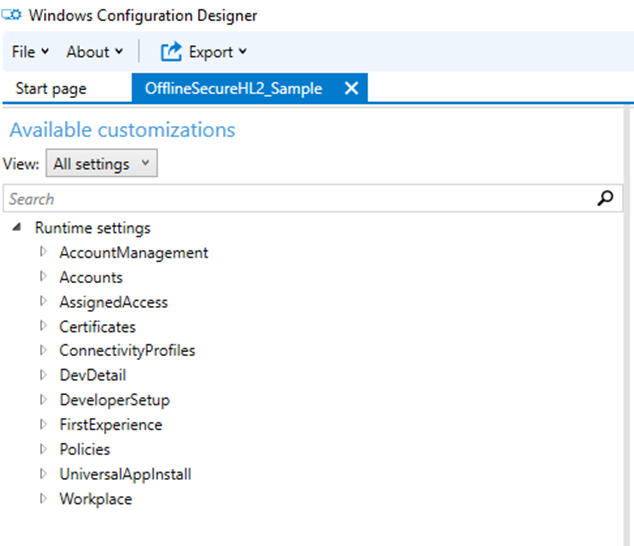
此预配程序包中设置的配置:
项 设置 说明 Accounts/Users 本地用户名 & 密码 对于这些脱机设备,设备的所有用户都需要设置和共享单个用户名和密码。 First Experience/HoloLens/SkipCalibration True 仅在初始设备设置期间跳过校准 First Experience/HoloLens/SkipTraining True 在初始设备设置过程中跳过设备训练 First Experience/HoloLens/WiFi True 在初始设备设置过程中跳过 Wi-Fi 配置 Policies/Connectivity/AllowBluetooth 否 禁用蓝牙 Policies/Experience/AllowCortana 否 禁用 Cortana(可消除潜在问题,因为麦克风已禁用) Policies/MixedReality/MicrophoneDisabled 是 禁用麦克风 Policies/Privacy/LetAppsAccessLocation 强制拒绝 阻止应用尝试访问位置数据(可消除潜在问题,因为位置跟踪已禁用) Policies/Privacy/LetAppsAccessMicrophone 强制拒绝 阻止应用尝试访问麦克风(可消除潜在问题,因为麦克风已禁用) Policies/Security/AllowAddProvisioningPackage 否 阻止任何人添加可能尝试替代锁定策略的预配程序包。 Policies/Security/AllowRemoveProvisioningPackage 否 阻止任何人删除此锁定的预配程序包。 Policies/System/AllowLocation 否 阻止设备尝试跟踪位置数据。 Policies/WiFi/AllowWiFi 否 禁用 Wi-Fi 在“运行时设置”下,选择“ 帐户/用户/用户名:Holo”。
记下密码并重置(如果需要)。
导航到 UniversalAppInstall/UserContextApp,并配置要部署到这些设备的 LOB 应用 。
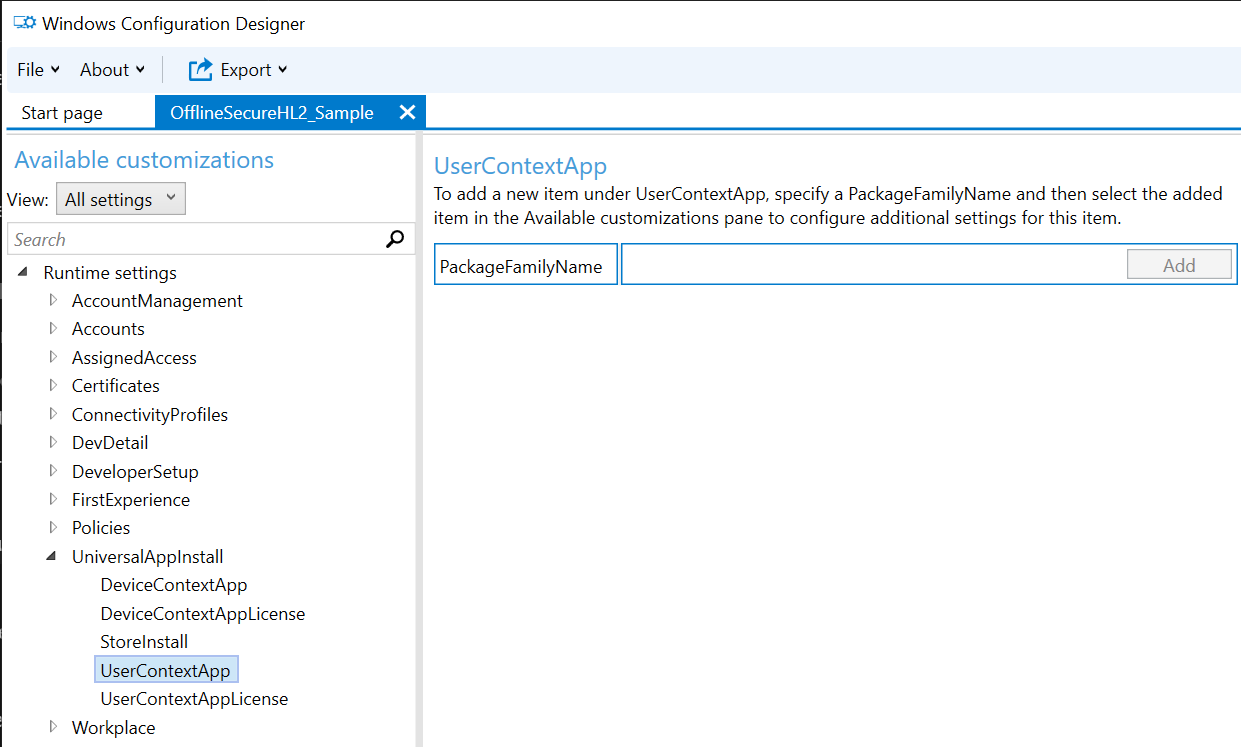
完成后,选择“导出”按钮,并按照所有提示操作,直到预配程序包创建完成。
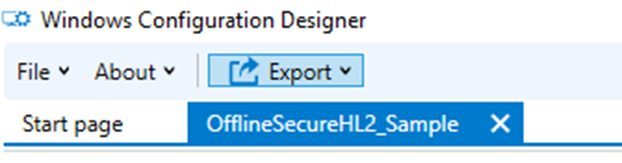
部署
通过 USB 电缆将 HL2 连接到 Windows 10 电脑。
启动 ARC 工具并选择“HoloLens 2”
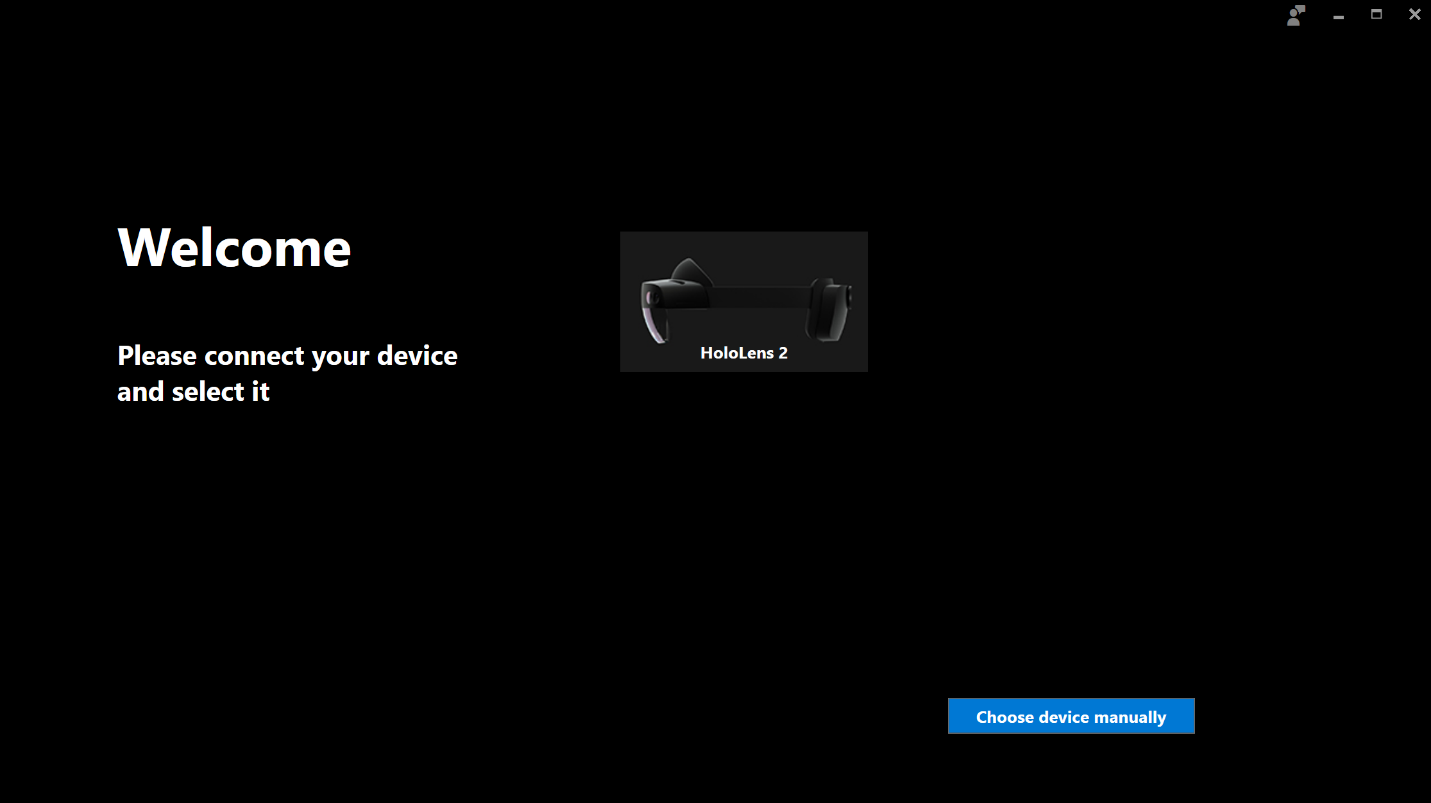
在下一个屏幕上,选择“ 手动选择包”。
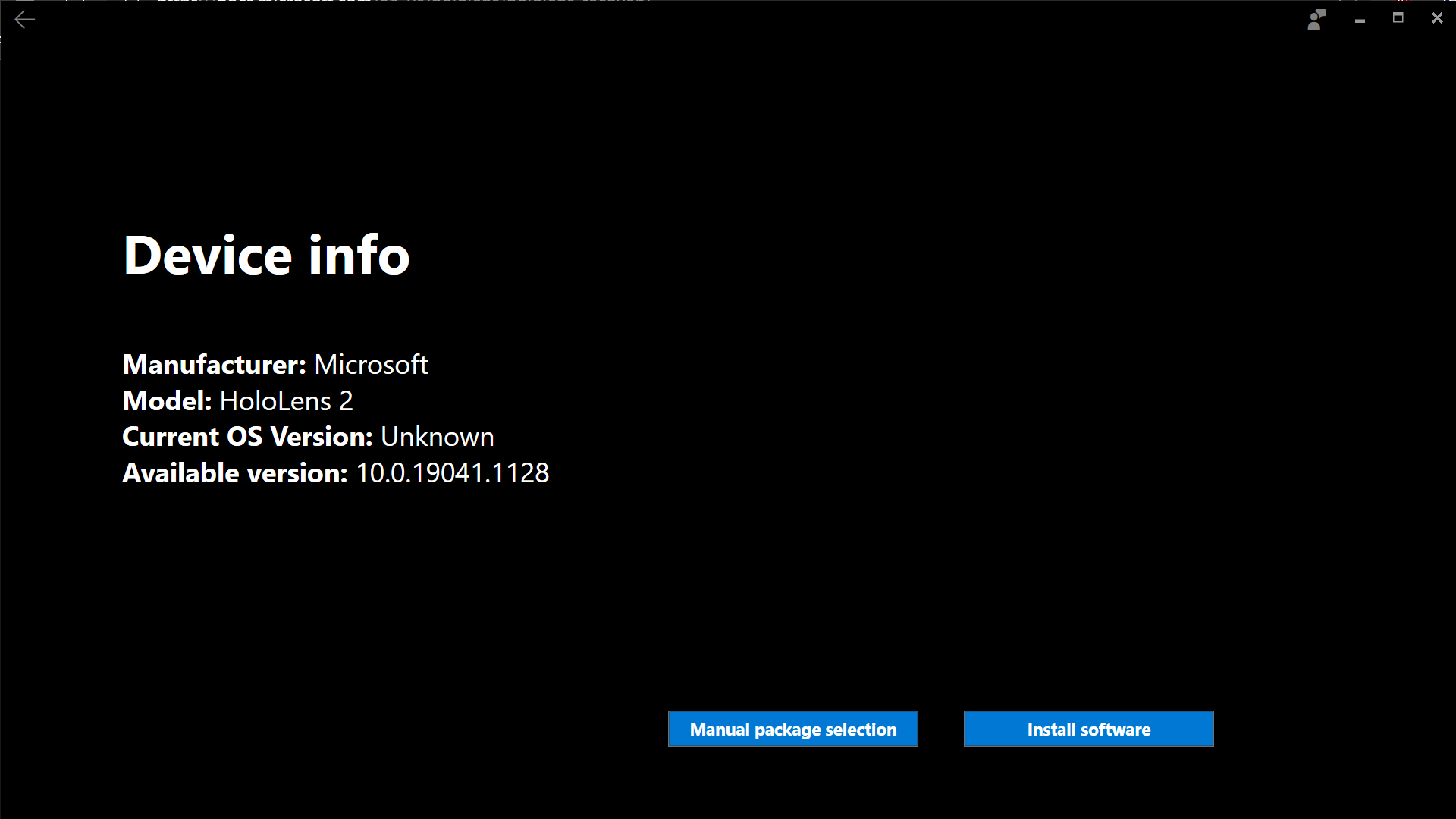
导航到之前下载的 .ffu 文件,然后选择“打开”。
在“警告”页上,选择“ 继续”。
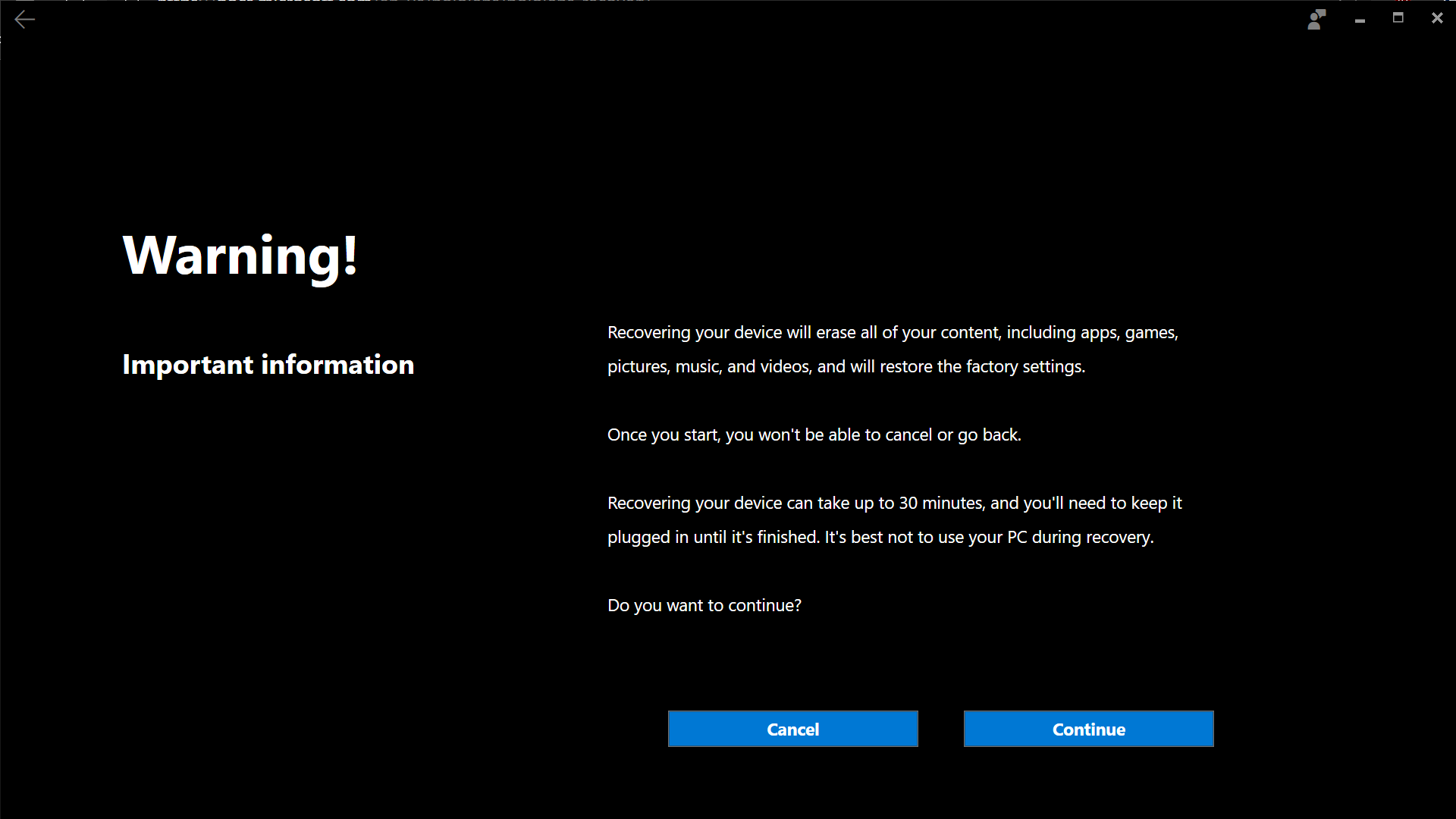
等待 ARC 工具完成 HoloLens 2 操作系统安装。
设备完成安装和启动备份后,从电脑导航到文件资源管理器并将以前保存的 PPKG 文件复制到设备文件夹。
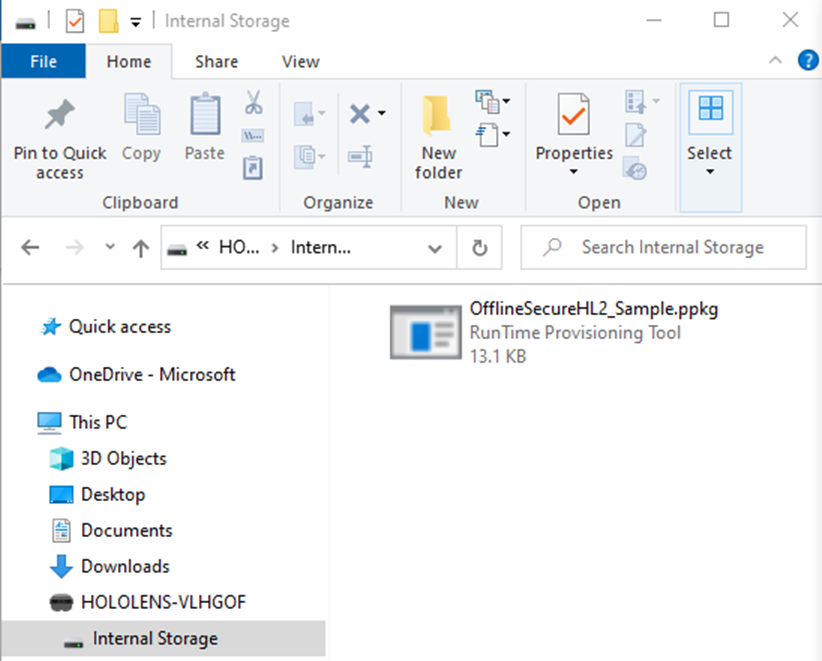
在 HoloLens 2 上,按以下按钮组合以运行预配程序包:同时点击音量减小和电源按钮。
系统将提示你应用预配包,选择“确认”
预配程序包完成后,选择“确定”。
然后,系统会提示你使用共享的本地帐户和密码登录到设备。
注意
如果忘记更改此包的默认值的密码,则为 DC_Login!@。
维护
使用此配置,建议重启上述过程,并使用 ARC 工具重新刷写设备,并应用新的 PPKG,以对操作系统和/或应用程序进行任何更新, () 。
反馈
即将发布:在整个 2024 年,我们将逐步淘汰作为内容反馈机制的“GitHub 问题”,并将其取代为新的反馈系统。 有关详细信息,请参阅:https://aka.ms/ContentUserFeedback。
提交和查看相关反馈
